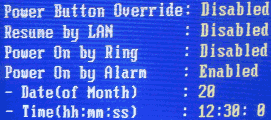WAKE ON LAN
(→Win) |
Hulk (Diskussion | Beiträge) (Toter Link entfernt) |
||
| (27 dazwischenliegende Versionen von 11 Benutzern werden nicht angezeigt) | |||
| Zeile 1: | Zeile 1: | ||
==Beschreibung== | ==Beschreibung== | ||
| − | Mittels '''Wake on LAN''' (Abgekürzt: {{wikipedia|WOL}} oder WoL) kann der Rechner per Netzwerk eingeschaltet werden. | + | Mittels '''Wake on LAN''' (Abgekürzt: {{wikipedia|WOL}} oder WoL) kann der Rechner per Netzwerk eingeschaltet werden. Das Einschalten erfolgt meistens durch das sogenannte "MagicPacket". Die Programme müssen das "MagicPacket" erzeugen und an die {{wikipedia|Media Access Control}}-Adresse (MAC-Adresse) der Netzwerkkarte des aufzuweckenden Rechners schicken. |
| − | + | ||
| − | + | Eine sehr sinnvolle Anwendung wäre z.B. den VDR über das Internet von unterwegs bei Bedarf einzuschalten und um etwa über eine der verfügbaren [[::Kategorie:Fernbedienung|Web-Anwendung]] einen neue [[timers.conf|Timer]] zu programmieren. | |
| − | Die | + | Die MAC-Adresse des aufzuweckenden Rechners lässt sich mit folgenden Befehlen ermitteln |
| − | |||
| − | |||
| − | |||
| − | |||
| − | |||
| − | |||
| − | |||
| − | |||
| − | |||
<pre> | <pre> | ||
| − | + | ifconfig eth0 | |
| − | + | eth0 Link encap:Ethernet Hardware Adresse 00:11:22:33:44:55 | |
| + | UP BROADCAST MULTICAST MTU:1500 Metrik:1 | ||
| + | RX packets:0 errors:0 dropped:0 overruns:0 frame:0 | ||
| + | TX packets:0 errors:0 dropped:0 overruns:0 carrier:0 | ||
| + | Kollisionen:0 Sendewarteschlangenlänge:1000 | ||
| + | RX bytes:0 (0.0 B) TX bytes:0 (0.0 B) | ||
| + | Speicher:ffce0000-ffd00000 | ||
</pre> | </pre> | ||
| − | + | Oder auch aus der Entfernung aus dem ARP-Caches auslesen. | |
| + | |||
<pre> | <pre> | ||
| − | + | ping <host> | |
| + | ... | ||
| + | arp | ||
| + | <host> ether 00:11:22:33:44:55 C eth0 | ||
</pre> | </pre> | ||
| − | + | ==Möglichkeiten== | |
| + | ===Browser=== | ||
| + | Das MagicPacket kann mit Hilfe der folgenden CGI/PHP Skripte aus einem Web-Formular gesendet werden. Das funktioniert meist sogar durch (DSL-) Router hindurch, so auch z.B. bei der FritzBox mit Hilfe des [http://www.tecchannel.de/server/linux/432967/ Fritz!Box WoL Hack]. | ||
| + | |||
| + | ====WOL aus dem Internet==== | ||
| + | Eine eigene Internet-Service Anwendung für WAKE ON LAN aufzusetzen ist aber keine größere Schwierigkeit. | ||
| + | |||
| + | * [[WAKE ON LAN - CGI]] | ||
| + | * [[WAKE ON LAN - PHP]] | ||
| + | |||
| + | ===Client-Programme=== | ||
| + | Für die Lokale Verwendung bieten sich separate Client-Programme an. | ||
====Linux==== | ====Linux==== | ||
| − | |||
| − | + | '''ether-wake''' | |
| + | Ein passendes Linux-Programm ist [http://www.scyld.com/wakeonlan.html ether-wake]. Es lässt sich mit dem jeweiligen Paketmanager installieren. | ||
| + | Falls ein Paket nicht verfügbar ist, kann der [[Quelltext]] kompiliert werden. | ||
<pre> | <pre> | ||
| Zeile 45: | Zeile 57: | ||
</pre> | </pre> | ||
| − | + | '''wakeonlan''' | |
| − | + | Das Programm wakeonlan hat den Vorteil keine "Superuser"-Rechte zunötigen. | |
<pre> | <pre> | ||
| − | + | wakeonlan 00:11:22:33:44:55 | |
</pre> | </pre> | ||
| − | + | Als weitere Alternative dazu gibt es z.B. noch [http://ahh.sourceforge.net/wol wol]. | |
| − | + | ====Microsoft Windows==== | |
| − | + | Auch für Microsoft Windows gibt es die verschieden Clients | |
| − | + | * [http://www.spettel.de/lanstart/ LANStart], wobei einige Leute berichtet haben, dass LanStart bei Ihnen nicht funktioniert. | |
| + | * [http://www.gammadyne.com/cmdline.htm wol.exe] | ||
| + | * [http://www.matcode.com/wol.htm mc-wol.exe] (funktioniert auch nicht immer. Für die Scovery250 ist es ok, für den via-rhine II nicht). | ||
| − | + | ====FreeBSD==== | |
| + | Unter Freebsd steht das Perl-Programm [http://gsd.di.uminho.pt/jpo/software/wakeonlan/ wakeonlan] zur Verfügung. Die Installation erfolgt über die Ports: | ||
<pre> | <pre> | ||
| − | + | cd /usr/ports/net/wakeonlan/ | |
| + | make install clean | ||
</pre> | </pre> | ||
| − | + | Der Aufruf erfolgt so: | |
| − | + | ||
| − | + | ||
| − | + | ||
| − | + | ||
| − | + | ||
| − | + | ||
| − | + | ||
| − | + | ||
| − | + | ||
| − | + | ||
| − | + | ||
| − | + | ||
| − | + | ||
| − | + | ||
| − | + | ||
| − | + | ||
| − | + | ||
| − | + | ||
| − | + | ||
| − | + | ||
| − | + | ||
| − | + | ||
| − | + | ||
| − | + | ||
| − | + | ||
| − | + | ||
<pre> | <pre> | ||
| − | + | wakeonlan -i <IP> <MAC> | |
| − | + | ||
| − | + | ||
| − | + | ||
| − | + | ||
| − | + | ||
| − | + | ||
| − | + | ||
</pre> | </pre> | ||
| − | + | Dabei müssen IP und MAC-Adresse des aufzuweckenden Rechners angegeben werden. | |
| − | + | ||
| − | + | ||
| − | + | ||
| − | + | ||
| − | + | ||
| − | + | ||
| − | + | ||
| − | + | ||
| − | + | ||
| − | + | ||
| − | + | ||
| − | + | ||
| − | + | ||
| − | + | ||
| − | + | ||
| − | + | ||
| − | + | ||
| − | + | ||
| − | + | ||
| − | + | ||
| − | + | ||
| − | + | ||
| − | + | ||
| − | + | ||
| − | + | ||
| − | + | ||
| − | + | ||
| − | + | ||
| − | + | ||
| − | + | ||
| − | + | ||
| − | + | ||
| − | + | ||
| − | + | ||
| − | + | ||
| − | + | ||
| − | + | ||
| − | + | ||
| − | + | ||
| − | + | ||
| − | + | ||
| − | + | ||
| − | + | ||
| − | + | ||
| − | + | ||
| − | + | ||
| − | + | ||
| − | + | ||
| − | + | ||
| − | + | ||
| − | + | ||
| − | + | ||
| − | + | ||
| − | + | ||
| − | + | ||
| − | + | ||
| − | + | ||
| − | + | ||
| − | + | ||
| − | + | ||
| − | + | ||
| − | + | ||
| − | + | ||
| − | + | ||
| − | + | ||
| − | + | ||
| − | + | ||
| − | + | ||
| − | + | ||
| − | + | ||
| − | + | ||
| − | + | ||
| − | + | ||
| − | + | ||
| − | + | ||
| − | + | ||
| − | + | ||
| − | + | ||
| − | + | ||
| − | + | ||
| − | + | ||
| − | + | ||
| − | + | ||
| − | + | ||
| − | + | ||
| − | + | ||
| − | + | ||
| − | + | ||
| − | + | ||
| − | + | ||
| − | + | ||
| − | + | ||
| − | + | ||
| − | + | ||
| − | + | ||
| − | + | ||
| − | + | ||
| − | + | ||
| − | + | ||
| − | + | ||
| − | + | ||
| − | + | ||
| − | + | ||
| − | + | ||
| − | + | ||
| − | + | ||
==Probleme== | ==Probleme== | ||
===2.6er Kernel=== | ===2.6er Kernel=== | ||
| − | * Seit dem 2.6er Kernel gibt | + | * Seit dem 2.6er Kernel gibt das Probleme, dass WOL nicht sofort funktioniert. Das Problem liegt darin, dass die meisten Netzwerkkarten-Treiber das WOL per Default deaktivieren. |
| − | + | ||
| − | + | ||
* Bei Verwendung von ACPI | * Bei Verwendung von ACPI | ||
| − | Sollte der PC trotz "ethtool -s eth0 wol g" nicht aufwachen ist ein Blick in /proc/acpi/wakeup hilfreich. | + | Sollte der PC trotz "ethtool -s eth0 wol g" nicht aufwachen ist ein Blick in /proc/acpi/wakeup hilfreich. Ein cat /proc/acpi/wakeup zeigte folgendes: |
| − | Ein cat /proc/acpi/wakeup zeigte folgendes: | + | |
<pre> | <pre> | ||
Device Sleep state Status | Device Sleep state Status | ||
| Zeile 226: | Zeile 100: | ||
</pre> | </pre> | ||
| − | Wake on PCI0 ist hier abgeschaltet (die Netzwerkkarte die normalerweise am PCI Bus hängt kann den PC also trotz des | + | Wake on PCI0 ist hier abgeschaltet (die Netzwerkkarte die normalerweise am PCI Bus hängt kann den PC also trotz des MagicPacket nicht einschalten) |
ein einfaches | ein einfaches | ||
| Zeile 241: | Zeile 115: | ||
fi | fi | ||
</pre> | </pre> | ||
| − | in einem suspend2ram, shutdown etc. | + | in einem suspend2ram, shutdown etc. Skript stellen sicher, dass der PC mittels WoL auch wieder aufwacht. |
Das Device kann je nach Netzwerkkarte auch anders heißen. Die Onboard-Netzwerkkarte beim NVidia MCP51 (NForce4) heißt z.B. "MMAC". | Das Device kann je nach Netzwerkkarte auch anders heißen. Die Onboard-Netzwerkkarte beim NVidia MCP51 (NForce4) heißt z.B. "MMAC". | ||
| Zeile 262: | Zeile 136: | ||
Getestet mit Debian Kernel 2.6.18. Nach Suspend2RAM und Shutdown konnte der PC mittels WoL wieder aufgeweckt werden. | Getestet mit Debian Kernel 2.6.18. Nach Suspend2RAM und Shutdown konnte der PC mittels WoL wieder aufgeweckt werden. | ||
| − | |||
| − | |||
| − | |||
| − | |||
| − | |||
| − | |||
'''Lösung des Problems:''' | '''Lösung des Problems:''' | ||
| − | Es gibt ein Programm namens [http://www.sourceforge.net/projects/gkernel/ "ethtool"]. Hiermit kann man - nachdem der Netzwerktreiber geladen ist - die Netzwerkkartenparameter auslesen und ändern. | + | Es gibt ein Programm namens [http://www.sourceforge.net/projects/gkernel/ "ethtool"]. Hiermit kann man - nachdem der Netzwerktreiber geladen ist - die Netzwerkkartenparameter auslesen und ändern. So bekommt man angezeigt, wie die Parameter derzeit sind: |
| − | So bekommt man angezeigt, wie die Parameter derzeit sind: | + | |
| − | + | ||
| − | + | ||
| − | + | ||
| − | + | ||
| − | + | ||
| − | + | ||
| − | + | ||
| − | + | ||
| − | + | ||
| − | + | ||
| − | + | ||
| − | + | ||
| − | + | ||
| − | + | ||
<pre> | <pre> | ||
| Zeile 391: | Zeile 244: | ||
</pre> | </pre> | ||
| − | === Gentoo-spezifisch === | + | === [[Fedora]]-spezifisch === |
| + | In Verzeichnis /etc/sysconfig/network in der Datei zur Netzwerkkarte ifcfg-eth0 die Option "ETHTOOL_OPTIONS=" mit 'wol g' ergänzen. | ||
| + | |||
| + | === [[Debian]]-spezifisch === | ||
| + | * http://wiki.debian.org/WakeOnLan | ||
| + | |||
| + | * Wer einem VDR auf Debian mit nvram-wakeup und (forced_)reboot WOL beibringen will, wird mit dem Problem konfrontiert, dass beim Reboot z.B. in einen PowerOff-Kernel die Netzwerkschnittstelle komplett deaktiviert wird. Damit geht die mit ethtool gesetzte WOL-Bereitschaft verloren. | ||
| + | |||
| + | '''Lösung:''' | ||
| + | In /etc/init.d/reboot für reboot den Parameter -i entfernen. | ||
| + | Dieser sorgt sonst für die Abschaltung aller Netzwerkschnittstellen. | ||
| + | |||
| + | ==== 3Com ==== | ||
| + | Bei der Konfiguration des WOL auf einer Debian-Plattform ist folgendes zu beachten. Da der WOL-Modus nicht automatisch gestartet wird, muss eine neue Datei in /etc/modprobe.d erstellt werden. Die Datei kann z.B. 3c59x heißen und muss folgenden Eintrag enthalten: "options 3c59x enable_wol=1". Danach muss initramfs neu gebaut werden: "update-initramfs -t -c -k all". Somit sollte man den Computer per WOL anschalten können. Auch kann der Computer durch "halt" heruntergefahren werden, ohne dass sich die Karte ausschaltet. | ||
| + | |||
| + | === [[Gentoo]]-spezifisch === | ||
Zunächst sollte man die ethtools installieren: | Zunächst sollte man die ethtools installieren: | ||
| Zeile 412: | Zeile 280: | ||
ethtool wird dann beim booten automatisch ausgeführt. | ethtool wird dann beim booten automatisch ausgeführt. | ||
| + | |||
| + | === [[SuSE]]-spezfisch === | ||
| + | Folgenden Befehl, auf der Komandozeile absetzen: | ||
| + | |||
| + | <pre> | ||
| + | yast2 sysconfig set ETHTOOL_OPTIONS="-s eth0 wol g" | ||
| + | </pre> | ||
| + | |||
| + | Ausgabe: | ||
| + | |||
| + | ''Variable 'ETHTOOL_OPTIONS' setzen auf '-s eth0 wol g': Erfolg'' | ||
| + | |||
| + | ====ifdown==== | ||
| + | * Bei SUSE 10.1 wird im init script network die Netzwerkkarte mit ifdown abgeschaltet was anscheinend dazu führt, dass das System trotz des Befehls "ethtool -s eth0 wol g" nicht aufwacht. | ||
| + | * es scheint auch von den eingesetzten Netzwerkchips abzuhängen, ob ifdown gesetzt sein darf oder nicht. Unter [[LinVDR]] Mahlzeit 4(ß2) und ältere muss für eine Intel100-Chip "ifconfig eth0 down" in der rcshutdown enthalten sein, damit WOL funktioniert. Ein Realtek 8111b (Treiber r8169)-Chip wacht mit dieser Zeile '''nicht''' wieder auf - um den Rechner mit WOL starten zu können, muss muss die Zeile auskommentiert sein. | ||
| + | |||
| + | ===3Com Karten=== | ||
| + | * 3Com Karten die den Treiber '''3c59x''' verwenden, müssen den Parameter ''enable_wol=1'' angeben, um WOL zu aktivieren. Dies geht allerdings nur wenn der Treiber als Modul eingebunden wird. | ||
==Sonstiges== | ==Sonstiges== | ||
| − | ===BIOS | + | ===BIOS Einstellungen=== |
| − | + | Auch im BIOS muss dafür gesorgt werden das die Netzwerkkarten weiter mit Strom versorgt wird und das Aufwecken ermöglicht. Dazu aktiviere eine der folgenden Optionen (sofern verfügbar): | |
| + | * '''Wake on LAN''' | ||
| + | * '''Power On by Ring''' | ||
| + | * '''Power On by PME*''' | ||
| + | |||
| + | So muss zum Beispiel beim Mainboard PointOfView ION 330 obwohl es ebenfalls Power-on-by-Ring gibt, Power on PME (Power Management Event) aktiviert werden. | ||
[[Bild:Wake On Lan 01.png|thumb|none|400px|''Einstellung im BIOS'']] | [[Bild:Wake On Lan 01.png|thumb|none|400px|''Einstellung im BIOS'']] | ||
| Zeile 421: | Zeile 312: | ||
===Verbindung=== | ===Verbindung=== | ||
Vor allem bei älteren Netzwerkkarten, bzw. Mainboards muss außerdem ein Kabel zwischen Mainboard und Netzwerkkarte gesteckt werden: (Ausnahme sind Mainboards mit Onboard-Netzwerkkarte). Abhängig ist dies von der verwendeten PCI-Spezifikation. | Vor allem bei älteren Netzwerkkarten, bzw. Mainboards muss außerdem ein Kabel zwischen Mainboard und Netzwerkkarte gesteckt werden: (Ausnahme sind Mainboards mit Onboard-Netzwerkkarte). Abhängig ist dies von der verwendeten PCI-Spezifikation. | ||
| − | |||
| − | |||
[[Bild:Wake On Lan 02.png|thumb|none|400px|''WOL Kabel'']] | [[Bild:Wake On Lan 02.png|thumb|none|400px|''WOL Kabel'']] | ||
| + | |||
| + | ===kein WOL-Connector On-Board - Powertaster per WOL auslösen=== | ||
| + | Moderne Mainboard schalten durch ein PCI-Wakeup-Signal ein (benötigt PCI2.2 oder höher). | ||
| + | |||
| + | Ältere Mainboards nutzen dagegen den WOL-Connector der Netzwerkkarte. | ||
| + | |||
| + | Zum Teil ist aber auf älteren ATX-Mainboards kein passernder WOL-Connector vorhanden. | ||
| + | |||
| + | Man kann das WOL-Signal der Netztwerkkarte aber auch dazu nutzen, den ATX-Powertaster zu drücken. | ||
| + | Dabei wird die Netzwerkkarte aus den +5V-Standby des Netzteils mit Strom versorgt und bei einem WOL-Signal wird der WOL-Signal-Pin dauerhat auf +5V gelegt. Mit einer relativ einfachen Schaltung kann diese den Powertaster auslösen (sofern der Powertaster "Masse-geschaltet" ist). | ||
| + | |||
| + | |||
| + | NPN | ||
| + | C|/----R100----0----------------- PowerButton_+5V_Pin | ||
| + | WOL------------+C47µF------R4,7k------B| : Powertaster | ||
| + | E|>------------0----------------- GND | ||
| + | |||
| + | |||
| + | siehe dazu auch: [http://www.vdr-portal.de/board/thread.php?postid=709820] | ||
| Zeile 445: | Zeile 353: | ||
==Links== | ==Links== | ||
| − | |||
| − | |||
| − | |||
| − | |||
| − | |||
| − | |||
| − | |||
| − | |||
# [[Debian - WAKE ON LAN|Debian-spezifischer Artikel zu WOL]] | # [[Debian - WAKE ON LAN|Debian-spezifischer Artikel zu WOL]] | ||
# [http://www.voehringer.net/wiki/index.php/Howto:_Rechner_aufwecken_mit_%22Wake_Up_On_Lan%22 Wake-On-Lan einrichten] | # [http://www.voehringer.net/wiki/index.php/Howto:_Rechner_aufwecken_mit_%22Wake_Up_On_Lan%22 Wake-On-Lan einrichten] | ||
| − | # [http://www.rshut.com/ | + | # [http://www.codeproject.com/Articles/11469/Wake-On-LAN-WOL C++ Beispiel auf codeproject.com] |
| + | # [http://www.depicus.com/wake-on-lan/wake-on-lan-gui.aspx/ Wake on Lan for Windows (kleines Programm für WoL über Internet)] | ||
| + | # [http://www.tecchannel.de/server/linux/432967/ Fritz!Box WoL Hack] | ||
| + | # [http://ahh.sourceforge.net/wol/ Wake On LAN client] | ||
| + | # [http://www.rshut.com/wol Wake-On-LAN Online (WoL über Internet)] | ||
| + | # [http://stephan.mestrona.net/wol/ Wake-On-Lan per MagicPacket(TM) direkt über Internetseite (inkl. Routerliste & Anleitungen)] | ||
[[Kategorie:Begriffserklärungen]] | [[Kategorie:Begriffserklärungen]] | ||
[[Kategorie:Hardware]] | [[Kategorie:Hardware]] | ||
| + | [[Kategorie:Wakeup]] | ||
Aktuelle Version vom 14. August 2014, 17:08 Uhr
Inhaltsverzeichnis |
[Bearbeiten] Beschreibung
Mittels Wake on LAN (Abgekürzt: WOL oder WoL) kann der Rechner per Netzwerk eingeschaltet werden. Das Einschalten erfolgt meistens durch das sogenannte "MagicPacket". Die Programme müssen das "MagicPacket" erzeugen und an die Media Access Control-Adresse (MAC-Adresse) der Netzwerkkarte des aufzuweckenden Rechners schicken.
Eine sehr sinnvolle Anwendung wäre z.B. den VDR über das Internet von unterwegs bei Bedarf einzuschalten und um etwa über eine der verfügbaren Web-Anwendung einen neue Timer zu programmieren.
Die MAC-Adresse des aufzuweckenden Rechners lässt sich mit folgenden Befehlen ermitteln
ifconfig eth0
eth0 Link encap:Ethernet Hardware Adresse 00:11:22:33:44:55
UP BROADCAST MULTICAST MTU:1500 Metrik:1
RX packets:0 errors:0 dropped:0 overruns:0 frame:0
TX packets:0 errors:0 dropped:0 overruns:0 carrier:0
Kollisionen:0 Sendewarteschlangenlänge:1000
RX bytes:0 (0.0 B) TX bytes:0 (0.0 B)
Speicher:ffce0000-ffd00000
Oder auch aus der Entfernung aus dem ARP-Caches auslesen.
ping <host> ... arp <host> ether 00:11:22:33:44:55 C eth0
[Bearbeiten] Möglichkeiten
[Bearbeiten] Browser
Das MagicPacket kann mit Hilfe der folgenden CGI/PHP Skripte aus einem Web-Formular gesendet werden. Das funktioniert meist sogar durch (DSL-) Router hindurch, so auch z.B. bei der FritzBox mit Hilfe des Fritz!Box WoL Hack.
[Bearbeiten] WOL aus dem Internet
Eine eigene Internet-Service Anwendung für WAKE ON LAN aufzusetzen ist aber keine größere Schwierigkeit.
[Bearbeiten] Client-Programme
Für die Lokale Verwendung bieten sich separate Client-Programme an.
[Bearbeiten] Linux
ether-wake Ein passendes Linux-Programm ist ether-wake. Es lässt sich mit dem jeweiligen Paketmanager installieren. Falls ein Paket nicht verfügbar ist, kann der Quelltext kompiliert werden.
wget ftp://ftp.scyld.com/pub/diag/ether-wake.c gcc -O -Wall -o ether-wake ether-wake.c cp ./ether-wake /usr/local/bin
Der Aufruf erfolgt so:
ether-wake 00:11:22:33:44:55
wakeonlan Das Programm wakeonlan hat den Vorteil keine "Superuser"-Rechte zunötigen.
wakeonlan 00:11:22:33:44:55
Als weitere Alternative dazu gibt es z.B. noch wol.
[Bearbeiten] Microsoft Windows
Auch für Microsoft Windows gibt es die verschieden Clients
- LANStart, wobei einige Leute berichtet haben, dass LanStart bei Ihnen nicht funktioniert.
- wol.exe
- mc-wol.exe (funktioniert auch nicht immer. Für die Scovery250 ist es ok, für den via-rhine II nicht).
[Bearbeiten] FreeBSD
Unter Freebsd steht das Perl-Programm wakeonlan zur Verfügung. Die Installation erfolgt über die Ports:
cd /usr/ports/net/wakeonlan/ make install clean
Der Aufruf erfolgt so:
wakeonlan -i <IP> <MAC>
Dabei müssen IP und MAC-Adresse des aufzuweckenden Rechners angegeben werden.
[Bearbeiten] Probleme
[Bearbeiten] 2.6er Kernel
- Seit dem 2.6er Kernel gibt das Probleme, dass WOL nicht sofort funktioniert. Das Problem liegt darin, dass die meisten Netzwerkkarten-Treiber das WOL per Default deaktivieren.
- Bei Verwendung von ACPI
Sollte der PC trotz "ethtool -s eth0 wol g" nicht aufwachen ist ein Blick in /proc/acpi/wakeup hilfreich. Ein cat /proc/acpi/wakeup zeigte folgendes:
Device Sleep state Status PCI0 4 disabled COM1 4 disabled ...
Wake on PCI0 ist hier abgeschaltet (die Netzwerkkarte die normalerweise am PCI Bus hängt kann den PC also trotz des MagicPacket nicht einschalten)
ein einfaches
echo -n PCI0 > /proc/acpi/wakeup
ist nötig um WoL zu ermöglichen. Achtung: das Wiederholen dieser Zeile deaktiviert das ganze wieder!
Daher: die paar Zeilen
/usr/sbin/ethtool -s eth0 wol g
if (grep PCI0 /proc/acpi/wakeup | grep disabled 2>&1 >> /dev/null) ; then
echo -n PCI0 > /proc/acpi/wakeup
fi
in einem suspend2ram, shutdown etc. Skript stellen sicher, dass der PC mittels WoL auch wieder aufwacht.
Das Device kann je nach Netzwerkkarte auch anders heißen. Die Onboard-Netzwerkkarte beim NVidia MCP51 (NForce4) heißt z.B. "MMAC". Hinweise gibt "cat /proc/acpi/wakeup":
Device S-state Status Sysfs node ... MMAC S5 enabled pci:0000:00:14.0 ...
und "lspci":
... 00:14.0 Bridge: nVidia Corporation MCP51 Ethernet Controller (rev a1) ...
Anhand der Devicenummer (hier 14.0) kann man das Device erkennen.
Getestet mit Debian Kernel 2.6.18. Nach Suspend2RAM und Shutdown konnte der PC mittels WoL wieder aufgeweckt werden.
Lösung des Problems:
Es gibt ein Programm namens "ethtool". Hiermit kann man - nachdem der Netzwerktreiber geladen ist - die Netzwerkkartenparameter auslesen und ändern. So bekommt man angezeigt, wie die Parameter derzeit sind:
ethtool eth0
Beispiel:
ethtool eth0
Settings for eth0:
Supported ports: [ TP MII ]
Supported link modes: 10baseT/Half 10baseT/Full
100baseT/Half 100baseT/Full
Supports auto-negotiation: Yes
Advertised link modes: 10baseT/Half 10baseT/Full
100baseT/Half 100baseT/Full
Advertised auto-negotiation: Yes
Speed: 100Mb/s
Duplex: Full
Port: MII
PHYAD: 1
Transceiver: internal
Auto-negotiation: on
Supports Wake-on: pumbg
Wake-on: g
Current message level: 0x00000001 (1)
Link detected: yes
Besonders die Zeilen "Supports Wake-on:" und "Wake-on:" sollte man hier im Auge behalten. Die Buchstaben bedeuten:
wol p|u|m|b|a|g|s|d...
Set Wake-on-LAN options. Not all devices support this. The
argument to this option is a string of characters specifying
which options to enable.
p Wake on phy activity
u Wake on unicast messages
m Wake on multicast messages
b Wake on broadcast messages
a Wake on ARP
g Wake on MagicPacket(tm)
s Enable SecureOn(tm) password for MagicPacket(tm)
d Disable (wake on nothing). This option clears all previous
options.
So aktiviert man das Wake-On-Lan beim Eintreffen eines "MagicPacket(TM)":
ethtool -s eth0 wol g
[Bearbeiten] Script für den Einsatz in init.d
#! /bin/sh
#
# Ensures that the Wake On Lan works
#
#PATH=/usr/local/sbin:/usr/local/bin:/sbin:/bin:/usr/sbin:/usr/bin
set -e
case "$1" in
stop|start|restart|force-reload|reload)
echo -n "Turn on: Wake on Magic Packet"
/usr/sbin/ethtool -s eth0 wol g
echo
;;
*)
# N=/etc/init.d/hwtools
# echo "Usage: $N {start|stop|restart|reload|force-reload}" >&2
exit 1
;;
esac
exit 0
Diesen kopiert man nach /etc/init.d. Zugriffsrechte sind bei mir:
-rwxr-xr-x 1 root root 386 2006-01-31 09:50 wake_on_lan
Dann muss noch ein Link darauf erzeugt werden damit der Script automatisch aufgerufen wird:
/etc/rc0.d/S80wake_on_lan -> ../init.d/wake_on_lan
Er macht die Arbeit beim Starten, es kann sein das es auf manchen Systemen besser ist dies bei Shutdown zu machen. Dann muss der Link mit 'K' anfangen.
Den Link kann man damit setzen:
cd /etc/rc0.d ln -s ../init.d/wake_on_lan K80wake_on_lan
[Bearbeiten] Zusatz für /etc/network/interfaces
Statt eines zusätzlichen Scripts für init.d kann man den Aufruf von ethtool auch in /etc/network/interfaces durchführen (s. [1]):
up ethtool -s eth0 wol g
[Bearbeiten] Fedora-spezifisch
In Verzeichnis /etc/sysconfig/network in der Datei zur Netzwerkkarte ifcfg-eth0 die Option "ETHTOOL_OPTIONS=" mit 'wol g' ergänzen.
[Bearbeiten] Debian-spezifisch
- Wer einem VDR auf Debian mit nvram-wakeup und (forced_)reboot WOL beibringen will, wird mit dem Problem konfrontiert, dass beim Reboot z.B. in einen PowerOff-Kernel die Netzwerkschnittstelle komplett deaktiviert wird. Damit geht die mit ethtool gesetzte WOL-Bereitschaft verloren.
Lösung: In /etc/init.d/reboot für reboot den Parameter -i entfernen. Dieser sorgt sonst für die Abschaltung aller Netzwerkschnittstellen.
[Bearbeiten] 3Com
Bei der Konfiguration des WOL auf einer Debian-Plattform ist folgendes zu beachten. Da der WOL-Modus nicht automatisch gestartet wird, muss eine neue Datei in /etc/modprobe.d erstellt werden. Die Datei kann z.B. 3c59x heißen und muss folgenden Eintrag enthalten: "options 3c59x enable_wol=1". Danach muss initramfs neu gebaut werden: "update-initramfs -t -c -k all". Somit sollte man den Computer per WOL anschalten können. Auch kann der Computer durch "halt" heruntergefahren werden, ohne dass sich die Karte ausschaltet.
[Bearbeiten] Gentoo-spezifisch
Zunächst sollte man die ethtools installieren:
emerge sys-apps/ethtool
Den ethtool-Aufruf kann man ganz einfach in die Datei /etc/conf.d/local.start schreiben:
# /etc/conf.d/local.start # This is a good place to load any misc programs # on startup (use &>/dev/null to hide output) # enable wake on lan /usr/sbin/ethtool -s eth0 wol g
ethtool wird dann beim booten automatisch ausgeführt.
[Bearbeiten] SuSE-spezfisch
Folgenden Befehl, auf der Komandozeile absetzen:
yast2 sysconfig set ETHTOOL_OPTIONS="-s eth0 wol g"
Ausgabe:
Variable 'ETHTOOL_OPTIONS' setzen auf '-s eth0 wol g': Erfolg
[Bearbeiten] ifdown
- Bei SUSE 10.1 wird im init script network die Netzwerkkarte mit ifdown abgeschaltet was anscheinend dazu führt, dass das System trotz des Befehls "ethtool -s eth0 wol g" nicht aufwacht.
- es scheint auch von den eingesetzten Netzwerkchips abzuhängen, ob ifdown gesetzt sein darf oder nicht. Unter LinVDR Mahlzeit 4(ß2) und ältere muss für eine Intel100-Chip "ifconfig eth0 down" in der rcshutdown enthalten sein, damit WOL funktioniert. Ein Realtek 8111b (Treiber r8169)-Chip wacht mit dieser Zeile nicht wieder auf - um den Rechner mit WOL starten zu können, muss muss die Zeile auskommentiert sein.
[Bearbeiten] 3Com Karten
- 3Com Karten die den Treiber 3c59x verwenden, müssen den Parameter enable_wol=1 angeben, um WOL zu aktivieren. Dies geht allerdings nur wenn der Treiber als Modul eingebunden wird.
[Bearbeiten] Sonstiges
[Bearbeiten] BIOS Einstellungen
Auch im BIOS muss dafür gesorgt werden das die Netzwerkkarten weiter mit Strom versorgt wird und das Aufwecken ermöglicht. Dazu aktiviere eine der folgenden Optionen (sofern verfügbar):
- Wake on LAN
- Power On by Ring
- Power On by PME*
So muss zum Beispiel beim Mainboard PointOfView ION 330 obwohl es ebenfalls Power-on-by-Ring gibt, Power on PME (Power Management Event) aktiviert werden.
[Bearbeiten] Verbindung
Vor allem bei älteren Netzwerkkarten, bzw. Mainboards muss außerdem ein Kabel zwischen Mainboard und Netzwerkkarte gesteckt werden: (Ausnahme sind Mainboards mit Onboard-Netzwerkkarte). Abhängig ist dies von der verwendeten PCI-Spezifikation.
[Bearbeiten] kein WOL-Connector On-Board - Powertaster per WOL auslösen
Moderne Mainboard schalten durch ein PCI-Wakeup-Signal ein (benötigt PCI2.2 oder höher).
Ältere Mainboards nutzen dagegen den WOL-Connector der Netzwerkkarte.
Zum Teil ist aber auf älteren ATX-Mainboards kein passernder WOL-Connector vorhanden.
Man kann das WOL-Signal der Netztwerkkarte aber auch dazu nutzen, den ATX-Powertaster zu drücken. Dabei wird die Netzwerkkarte aus den +5V-Standby des Netzteils mit Strom versorgt und bei einem WOL-Signal wird der WOL-Signal-Pin dauerhat auf +5V gelegt. Mit einer relativ einfachen Schaltung kann diese den Powertaster auslösen (sofern der Powertaster "Masse-geschaltet" ist).
NPN
C|/----R100----0----------------- PowerButton_+5V_Pin
WOL------------+C47µF------R4,7k------B| : Powertaster
E|>------------0----------------- GND
siehe dazu auch: [2]
[Bearbeiten] Anmerkung zu Kernel 2.6 und 3Com Karten
Problematisch ist dabei augenscheinlich, dass die Hardware-Erkennung und das Laden der Module offenbar mehr als einmal laufen - zumindest lassen die Statusausgaben das vermuten. Scrollt man den Boot-Screen nach oben, stößt man zunächst auf eine Zeile "3c59x already loaded" und weiter oben auf den Vermerk, dass das Modul 3c59x geladen wurde.
Dabei scheint zumindest der erste Ladevorgang die Optionen in "modules.conf", in dem "enable_wol=1" normalerweise steht, nicht zu beachten. Der zweite Versuch das Modul zu laden, der die Option evtl. berücksichtigen würde, ist aber nicht erfolgreich. Möglicherweise könnte man den ersten Ladeversuch (z. B. durch Änderungen an "discover"?, "discover.conf"?, etc.) unterbinden und damit den Zweiten wirksam werden lassen.
Da die Einstellung aber quasi erst beim Abschalten des Systems benötigt wird, scheint der Workaround nach dem Muster von "Debian - WAKE ON LAN" einfacher zu sein (hier: scriptmäßiges Entladen des Moduls durch "rmmod 3c59x" und danach "modprobe 3c59x enable_wol=1")
Jedoch dürfte dabei unter Umständen das Problem auftreten, daß das WOL nicht funktioniert, wenn der Rechner nach einem Crash "abgewürgt" wird, bevor das Script ausgeführt wurde.
[marvel] Soweit ich das erforscht habe (und mich richtig erinnere) wird der erste Ladevorgang des Treibers aus der Initramdisk heraus durchgeführt. Diese hat eine eigene modules.conf, die vom System aus nicht zu editieren ist. Auch blacklisting hilft hier nicht. Als Lösung empfiehlt sich alle Treiber zu entladen, die nicht zum Booten benötigt werden und in diesem "nackten" Zustand eine neue Initramdisk zu erstellen. In dieser neuen Ramdisk fehlen dann alle Treiber, die nicht geladen waren. Anschließend greifen die üblichen Mechanismen mit modules.conf usw.
Obwohl WOL nach modprobe 3c59x enable_wol=1 funktioniert, meldet ethtool -s eth0 wol g weiterhin Operation not supported. WOL funktioniert aber trotzdem.
[Bearbeiten] Links
- Debian-spezifischer Artikel zu WOL
- Wake-On-Lan einrichten
- C++ Beispiel auf codeproject.com
- Wake on Lan for Windows (kleines Programm für WoL über Internet)
- Fritz!Box WoL Hack
- Wake On LAN client
- Wake-On-LAN Online (WoL über Internet)
- Wake-On-Lan per MagicPacket(TM) direkt über Internetseite (inkl. Routerliste & Anleitungen)